在PowerPoint中设置声音,可以通过多种方式实现,包括为动画添加声音、使用超链接强调超链接、自动播放音乐等,以下是一些详细步骤:
为动画添加声音
1、选择幻灯片:打开PowerPoint并选择需要添加声音的幻灯片。
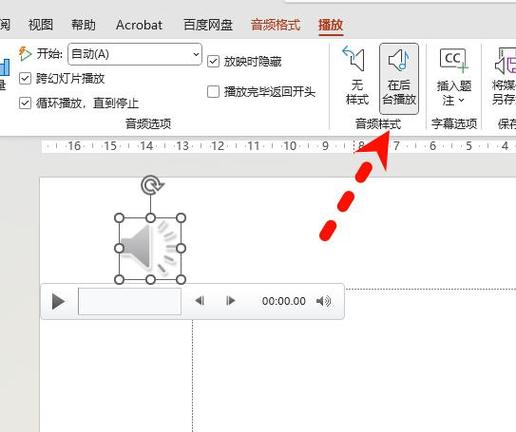
2、添加动画效果:确保文本或对象已应用了动画效果,如果没有,请先添加一个动画效果。
3、打开“动画窗格”:点击“动画”选项卡的“高级动画”组中的“动画窗格”。
4、添加声音:在“动画窗格”中,选择要添加声音的动画效果,然后点击该效果右侧的向下箭头,选择“效果选项”,在弹出的对话框中,切换到“增强”选项卡。
5、选择声音文件:在“声音”下拉列表中,可以选择列表中的声音,也可以单击“其他声音”按钮,从文件系统中选择想要添加的声音文件。
使用超链接强调超链接
1、选择超链接:选择要添加声音的超链接。
2、打开“操作”菜单:在“插入”选项卡上的“链接”组中,单击“操作”。
3、设置声音播放:在“鼠标单击”选项卡或“鼠标移过”选项卡上,选中“播放声音”复选框,然后单击要播放的声音。
自动播放音乐或其他声音
1、选择幻灯片:选择需要插入声音的幻灯片。
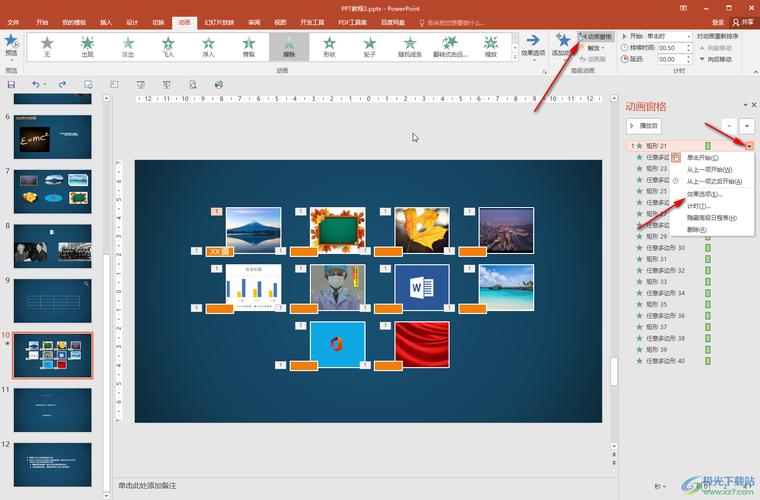
2、插入音频:点击工具栏中的【插入】选项卡,再点击【媒体】里的【音频】按钮,在下拉菜单中点击【音频文件】选项,在弹出的【插入音频】对话框中,选择需要插入的音频文件,点击【插入】按钮。
3、设置播放方式:点击【播放】选项卡中的【开始】下拉三角按钮,可以选择【自动】或【单击时】来设置音频播放的方式,如果选择“自动”,则在进入播放状态时音乐会自动开始播放;如果选择“单击时”,则只有在单击图标时才会开始播放音乐,还可以勾选【跨幻灯片播放】和【循环播放,直到停止】等选项,以实现更复杂的播放需求。
4、调整音量和淡化时间:在【音频选项】组中,可以设置音频的音量(低、中、高、静音)以及淡化持续时间(淡入和淡出时间)。
5、隐藏音频图标:如果不喜欢小喇叭图表一直存在于演示过程中,可以勾选【放映时隐藏】选项。
录制旁白或评论
1、选择幻灯片:选择需要录制旁白或评论的幻灯片。
2、录制音频:点击【插入】选项卡中的【媒体】,然后选择【录制屏幕】,在弹出的窗口中点击【录制】按钮开始录制,录制完成后,点击【停止】按钮,然后点击【插入】将录制的音频添加到幻灯片中。
注意事项
在使用以上方法时,请确保您的计算机配备了声卡、麦克风和扬声器,以便录制和收听任何音频。

PowerPoint支持的音频格式包括MP3、WAV、M4A、AAC和OGA等,但音频文件的最大大小不能超过16 MB。
如果每张幻灯片使用多个音频文件,建议将音频图标置于幻灯片上的同一位置以便轻松找到。
通过以上步骤,您可以在PowerPoint中灵活地设置声音,为您的演示文稿增添更多的趣味性和互动性。









评论列表 (1)
在PPT中设置声音,首先选中需要添加声音的幻灯片,点击插入菜单下的音频,选择音频文件,再根据需要调整播放设置,包括自动播放、循环播放等。
2025年09月10日 17:37